نحوه اضافه کردن کارت اعتباری در سافاری در iPhone، iPad و Mac
در این مقاله تخصصی از مجله 98zoom میخواهیم از نحوه اضافه کردن کارت اعتباری در سافاری در iPhone، iPad و Mac
با شما صحبت کنیم ، پس با یک مقاله مفید و آموزشی دیگر از تیم نود و هشت زوم همراه ما باشید :
ویژگی تکمیل خودکار در Safari با صرفه جویی در زمان افزودن دستی اطلاعات کارت اعتباری در حین خریدهای آنلاین، به بهبود تجربه مرور شما کمک می کند. اگر مرتباً از همان وبسایتها خرید میکنید، افزودن اطلاعات کارت اعتباری خود در سافاری به پرداخت سریع به ویژه در هنگام فروش فلش کمک میکند.

ما مراحل سریع و آسان برای افزودن کارت اعتباری خود را به Safari در iPhone، iPad و Mac به اشتراک خواهیم گذاشت. اما ابتدا توصیه می کنیم که آیفون، آیپد و مک خود را به ترتیب با آخرین نسخه iOS، iPadOS و macOS به روز کنید. این اطمینان حاصل می کند که دستگاه شما آخرین نسخه مرورگر Safari را اجرا می کند.
کارت اعتباری را در سافاری در مک اضافه کنید
برای مرتب کردن تجربه مرور خود، میتوانید Tab Groups را در Safari ایجاد کنید که به شما امکان میدهد برگههای خود را به دستههای مختلف مانند خرید، فیلم، کتاب و موارد دیگر تقسیم کنید. این به شما کمک می کند از اطلاعات کارت اعتباری خود استفاده کنید و پرداخت ها را برای همه آن وب سایت ها فوراً پردازش کنید.
در اینجا نحوه افزودن کارت اعتباری خود در Safari در Mac آورده شده است.
مرحله 1: Command + Spacebar را فشار دهید تا Spotlight Search باز شود، تایپ کنید سافاری، و Return را فشار دهید.

گام 2: روی Safari در گوشه سمت چپ بالا کلیک کنید.

مرحله 3: تنظیمات را از لیست گزینه ها انتخاب کنید.

مرحله 4: در پنجره تنظیمات بر روی تکمیل خودکار کلیک کنید.

مرحله 5: برای فعال کردن این ویژگی، کادر کنار کارت اعتباری را انتخاب کنید.

مرحله 6: روی Edit در کنار Credit Cards کلیک کنید.

مرحله 7: برای دسترسی به پنجره کارت اعتباری از Touch ID استفاده کنید یا رمز عبور خود را وارد کنید.

مرحله 8: روی نماد Plus در گوشه سمت چپ پایین کلیک کنید تا کارت خود را اضافه کنید.

مرحله 9: جزئیات کارت اعتباری خود را اضافه کنید و روی Done در گوشه سمت راست پایین کلیک کنید.

پس از افزودن کارت اعتباری، از یکی از سایتهای خرید دیدن کنید تا نحوه عملکرد ویژگی تکمیل خودکار برای افزودن اطلاعات پرداخت خود را بررسی کنید.
جزئیات کارت اعتباری را از سافاری در مک حذف کنید
در اینجا نحوه حذف کارت اعتباری ذخیره شده خود از Safari در Mac آورده شده است.
مرحله 1: Command + Spacebar را فشار دهید تا Spotlight Search باز شود، تایپ کنید سافاری، و Return را فشار دهید.

گام 2: روی Safari در گوشه سمت چپ بالا کلیک کنید.

مرحله 3: تنظیمات را از لیست گزینه ها انتخاب کنید.

مرحله 4: در پنجره تنظیمات بر روی تکمیل خودکار کلیک کنید.

مرحله 5: روی Edit در کنار Credit Cards کلیک کنید.

مرحله 6: برای دسترسی به پنجره کارت اعتباری از Touch ID استفاده کنید یا رمز عبور خود را وارد کنید.

مرحله 7: کارت اعتباری خود را از پنجره سمت چپ انتخاب کنید و روی نماد Minus در گوشه سمت چپ پایین کلیک کنید.

مرحله 8: برای تایید حذف کارت اعتباری خود، روی Done کلیک کنید.

اگر سافاری همچنان در مک شما خراب می شود، به پست های ما مراجعه کنید.
کارت اعتباری را در Safari در iPhone و iPad اضافه کنید
مرورگر Safari در iPhone یا iPad به شما امکان می دهد جزئیات کارت اعتباری خود را اضافه کنید. در صورتی که وب سایت به خوبی در iPhone یا iPad شما کار نمی کند، می توانید نسخه دسکتاپ وب سایت را درخواست کنید.
در اینجا نحوه اضافه کردن کارت اعتباری خود در Safari در iPhone و iPad آورده شده است. این مراحل برای کاربران آیفون و آیپد یکسان است.
مرحله 1: تنظیمات را در iPhone یا iPad خود باز کنید.

گام 2: به پایین اسکرول کنید و روی Safari ضربه بزنید.

مرحله 3: به پایین اسکرول کنید و روی Autofill ضربه بزنید.

مرحله 4: برای فعال کردن ویژگی تکمیل خودکار، روی دکمه کنار کارت اعتباری ضربه بزنید.

مرحله 5: روی کارت های اعتباری ذخیره شده ضربه بزنید.

مرحله 6: روی افزودن کارت اعتباری ضربه بزنید.

مرحله 7: جزئیات کارت اعتباری خود را اضافه کنید.

همچنین میتوانید روی استفاده از دوربین ضربه بزنید تا روی عکس کارت اعتباری خود برای تکمیل جزئیات کلیک کنید.

مرحله 8: روی Done در گوشه بالا سمت راست ضربه بزنید.

کارت شما در قسمت تکمیل خودکار سافاری اضافه خواهد شد.
جزئیات کارت اعتباری را از Safari در iPhone و iPad حذف کنید
در اینجا نحوه حذف کارت اعتباری خود از Safari در iPhone و iPad آورده شده است. مراحل برای هر دو پلتفرم یکسان است.
مرحله 1: تنظیمات را در iPhone یا iPad خود باز کنید.

گام 2: به پایین اسکرول کنید و روی Safari ضربه بزنید.

مرحله 3: به پایین اسکرول کنید و روی Autofill ضربه بزنید.

مرحله 4: روی کارت های اعتباری ذخیره شده ضربه بزنید.

مرحله 5: روی Edit در گوشه سمت راست بالا ضربه بزنید.

مرحله 6: کارت اعتباری را که می خواهید از Safari حذف کنید انتخاب کنید.

مرحله 7: روی Delete در گوشه سمت چپ بالا ضربه بزنید تا کارت اعتباری انتخاب شده حذف شود.

مرحله 8: برای تایید انتخاب خود، دوباره روی Delete در پایین ضربه بزنید.

با این کار جزئیات کارت اعتباری شما از Safari حذف می شود.
به سبد خرید اضافه کنید و سریع پرداخت کنید
ذخیره یک کارت اعتباری در مرورگر سافاری به طور خودکار جزئیات پرداخت را هنگام پرداخت در یک وب سایت پر می کند. در صورتی که وب سایتی در سافاری باز نمی شود یا با مشکلات ورود مواجه هستید. می توانید کش و کوکی ها را در سافاری برای آن وب سایت پاک کنید تا بررسی کنید که آیا مشکل حل شده است یا خیر.
امیدواریم از این مقاله مجله نود و هشت زوم نیز استفاده لازم را کرده باشید و در صورت تمایل آنرا با دوستان خود به اشتراک بگذارید و با امتیاز از قسمت پایین و درج نظرات باعث دلگرمی مجموعه مجله 98zoom باشید
لینک کوتاه مقاله : https://5ia.ir/wTZAoQ
کوتاه کننده لینک
کد QR :

 t_98zoom@ به کانال تلگرام 98 زوم بپیوندید
t_98zoom@ به کانال تلگرام 98 زوم بپیوندید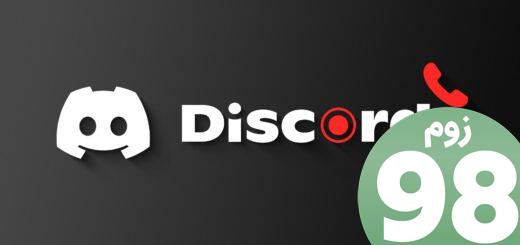
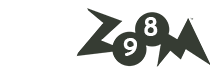
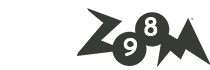





آخرین دیدگاهها